중복 데이터를 표시하는 방법: 먼저 Excel 테이블을 열고 A열에 대한 규칙을 설정한 다음 A열을 선택하고 "셀 규칙 강조 표시"를 선택한 다음 "값 중복"을 클릭하세요. ".

이 기사의 운영 환경: windows7 시스템, Microsoft Office Excel2003, DELL G3 컴퓨터
아래 그림에 데이터 조각이 있습니다. 이는 세 번째 줄과 열두 번째 줄에 각각 "Chen Er"이 두 번 나타나는 것을 확인할 수 있습니다.
열 A에 대한 규칙을 설정하고 중복된 항목이 있으면 강조 표시할 수 있습니다.
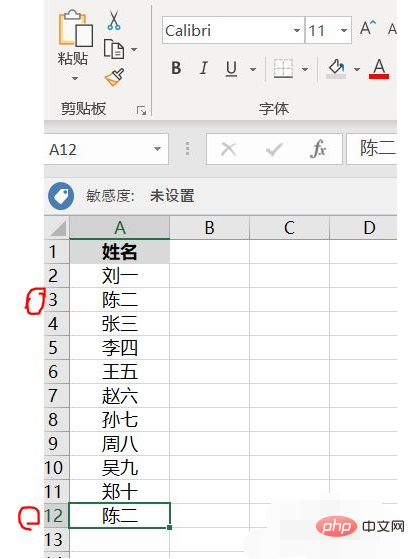
열 A를 선택하세요
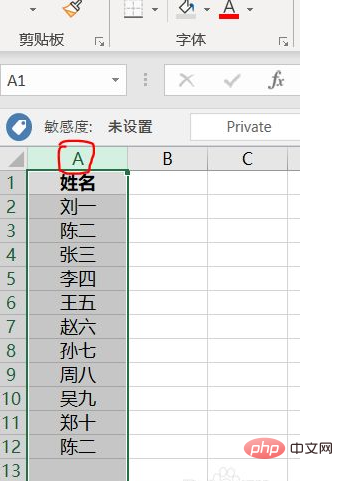
"조건부 서식"을 클릭하세요
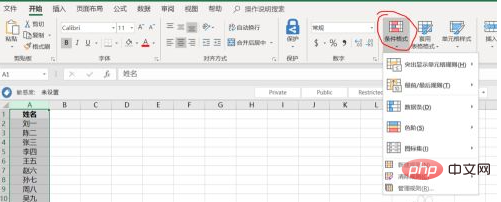
첫 번째 항목을 클릭하세요: 셀 격자 규칙 강조 표시
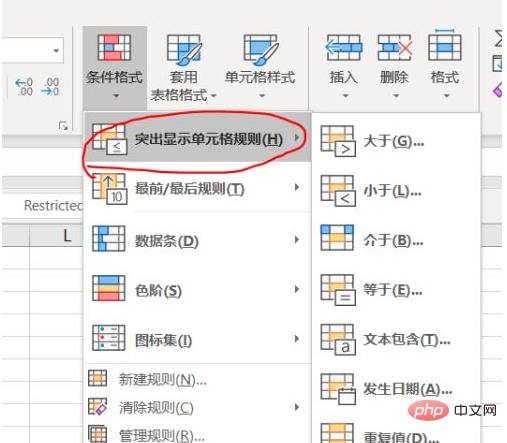
"중복 값"을 클릭한 다음 "확인"을 클릭하세요.
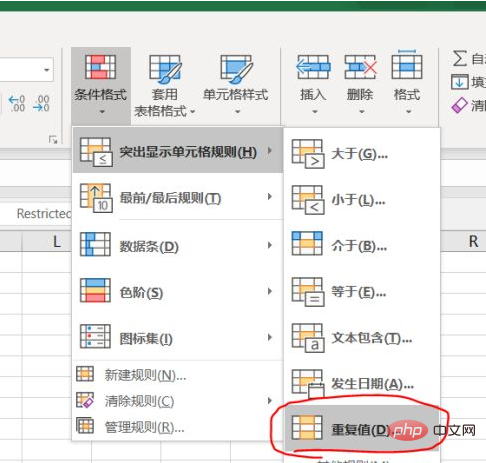
A열의 데이터를 보면 이때 두 "Chen Er"이 강조 표시됩니다
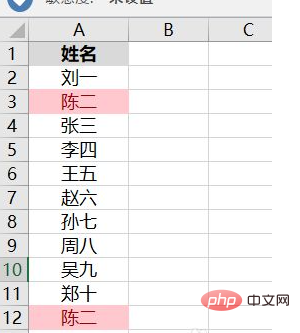
참고 [권장 학습: Excel 튜토리얼 ]
마지막에 "확인"을 클릭하기 전에 강조 표시된 색 구성표를 변경할 수 있습니다.
셀 내용이 동일하다면 숫자와 날짜에 이 규칙을 사용할 수 있습니다. 인식되고 표시될 수 있습니다.
위 내용은 중복된 데이터를 표시하는 방법의 상세 내용입니다. 자세한 내용은 PHP 중국어 웹사이트의 기타 관련 기사를 참조하세요!